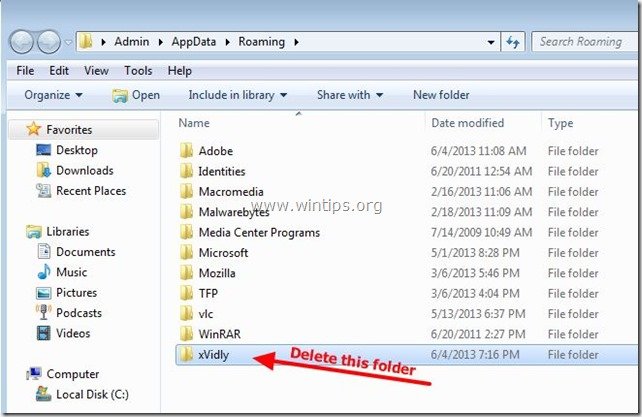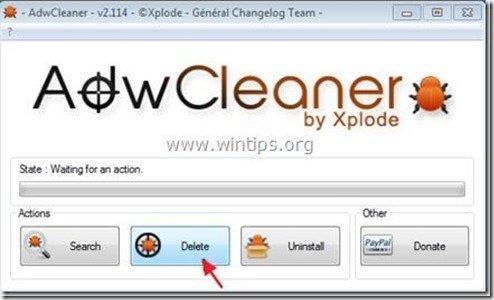Sisällysluettelo
xVidly-työkalurivi on hyödytön työkalupalkki, jonka on asentanut "xVidly download manager" kaappaaja ohjelma . Kustantaja "xvidly.com" väittää, että "xVidly" latauksenhallinta on hyödyllinen ja nopea latausohjelma, mutta asennettuna se voi vahingoittaa tietokonettasi monin tavoin. xVidly-työkalurivi asennusohjelma, muuttaa Internet-hakuasetuksiasi, vaihtaa Internetin etusivun osoitteeseen "search.conduit.com", suorittaa selauksen uudelleenohjauksia ja asentaa myös joitakin muita haitallisia ohjelmia ja laajennuksia tietokoneellesi, kuten " Haku Suojaa Conduitin mukaan ", " Ilmainen latausohjelma Manager" (jotka lataavat haittaohjelmia) ja " PricePeep ”.
The xVidly download manager ja kaikki sen mukana asennetut haittaohjelmat on vaikea poistaa tietokoneesta, mutta voit poistaa kaikki haittaohjelmat tietokoneesta turvallisesti noudattamalla alla olevia ohjeita:

Kuinka poistaa " xVidly-työkalurivi ” ja haittaohjelmat (Get Lyrics, Free download manager, PricePeep), jotka on asennettu "xVidly download manager"-ohjelmalla tietokoneeltasi:
Vaihe 1: Estä haittaohjelmien suorittaminen Windowsin käynnistyksen aikana
1. Lataa ja ajaa CCleaner.
2. Kohdassa "CCleaner" pääikkunassa valitse " Työkalut " vasemmassa ruudussa.
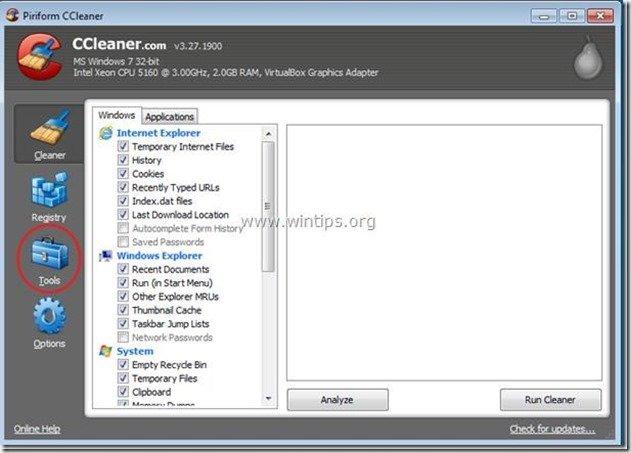
3. "Työkalut" osiossa, valitse "Poista".
3a.Find ja Valitse "xvidly" ohjelma ja valitse "Poista merkintä". *
Huomautus*: ÄLÄ KOKEILE osoitteeseen poista tätä ohjelmaa ohjauspaneelin Lisää/poista ohjelmat -kohdasta (tai täältä "Poista"-vaihtoehdon avulla), koska asennuksen poisto-ohjelma ajaa haittaohjelmia tietokoneen sisällä.
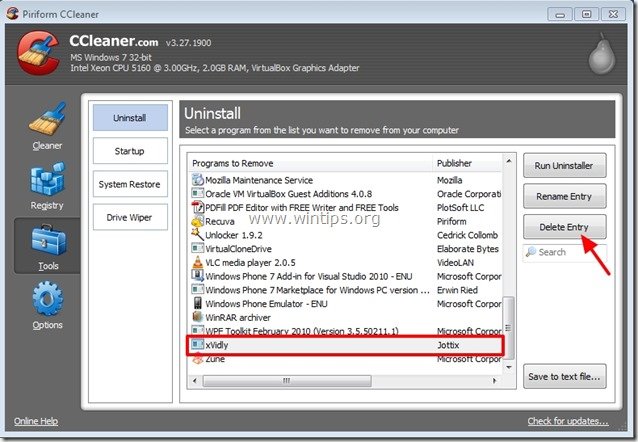
4.. In " Työkalut ", valitse " Käynnistys ".
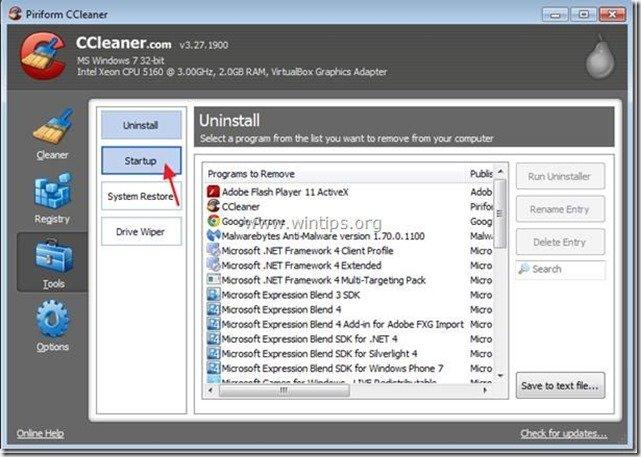
4a. Valitse " Windows " välilehti ja sitten valitse ja poista seuraavat haitalliset merkinnät:
i. Free Download Manager Jottix.com "C:\Program Files\Free Download Manager\fdm.exe" -autorun
ii. SearchProtect Conduit C:\\Users\Admin\AppData\Roaming\SearchProtect\bin\cltmng.exe
iii. SearchProtectAll Conduit C:\Program Files\SearchProtect\bin\cltmng.exe

4b. Valitse " Internet Explorer " -välilehti ja valitse ja poista sitten seuraavat haittaohjelmat:
i. " Ilmainen Download Manager FreeDownloadManager.ORG C:\Program Files\Free Download Manager\iefdm2.dll"
ii. " Hanki sanat LEV Addons C:\Program Files\GetLyrics\getlrcs.dll"
iii. " xVidly1 työkalupalkki Conduit Ltd. C:\Program Files\xVidly1\prxtbxVid.dll"
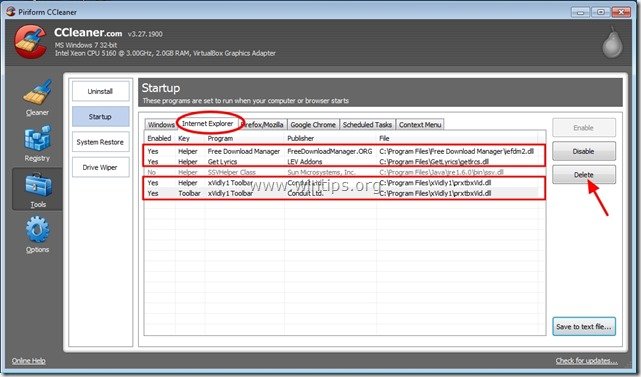
4c. Valitse " Firefox " välilehti ja sitten valitse ja poista seuraavat haitalliset merkinnät: *
Ilmoitus: Jos et pysty poistamaan jotakin alla olevista merkinnöistä, poista ne käytöstä.
i. " xVidly1 10.15.2.23 Conduit Ltd. default-1369822911830 C:\Users\Admin\AppData\Roaming\Mozilla\...
ii. Ilmainen Download Manager -lisäosa 1.5.7.9 FreeDownloadManager.ORG default-1369822911830 C:\Program..."
iii. " Hanki sanat 1.111 default-1369822911830 C:\Program Files\GetLyrics\FF"
iv. " PricePeep 2.2.0.1 default-1369822911830 C:\Users\Admin\AppData\Roaming\Mozilla\Firefox\Profiles\..."

4d. Valitse " Kromi " välilehti ja sitten valitse ja poista seuraavat haitalliset merkinnät:
i. " Hanki sanat 1.111 Ensimmäinen käyttäjä C:\Users\Admin\AppData\Local\Google\Chrome\User Data\Default\Extensions\meppmgfehplfblhnjfikekckcngogbai\1.111_0"
ii. " xVidly1_TEST 10.15.2.523 Ensimmäinen käyttäjä C:\Users\Admin\AppData\Local\Google\Chrome\User Data\Default\Extensions\khdbjicdngoonodcjggkioffhjlpicbp\10.15.2.523_0"

4e. Valitse lopuksi " Ajastetut tehtävät " -välilehti ja Poista seuraava merkintä:
i. " Hanki sanoitusten päivitys LEV Addons C:\Program Files\GetLyrics\GetLyricsUPD.exe /update "
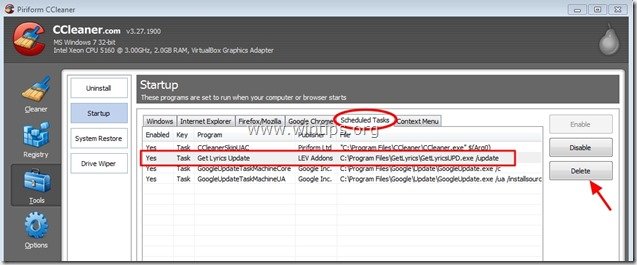
5. Sulje "CCleaner" hyöty ja Käynnistä uudelleen tietokoneen ennen kuin jatkat seuraava askel.
Vaihe 2. Poista kaikki haittaohjelmat, jotka on asennettu käyttämällä "xVidly download manager " ohjauspaneelista.
1. Voit tehdä tämän menemällä osoitteeseen Käynnistä > Ohjauspaneeli .
{ Aloita > Asetukset > Ohjauspaneeli . (Windows XP)}
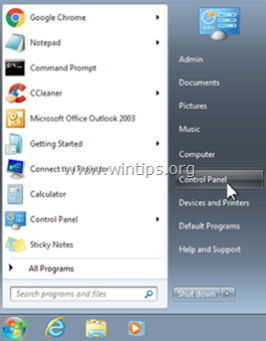
2. Avaa " Lisää tai poista ohjelmia ", jos sinulla on Windows XP tai
“ Ohjelmat ja ominaisuudet ", jos sinulla on Windows 8, 7 tai Vista.
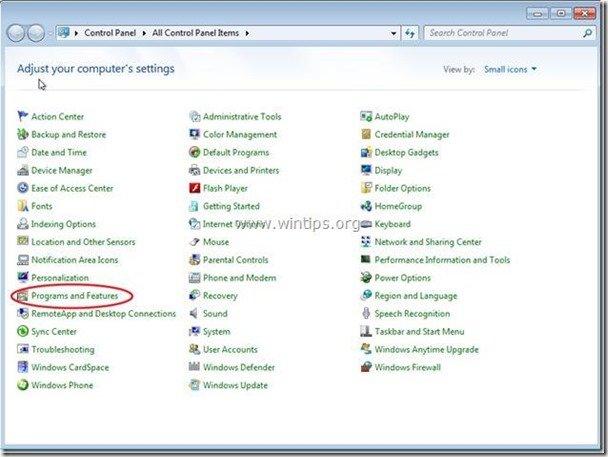
3. Etsi ohjelmaluettelosta ja Poista/poista nämä sovellukset:
a. Free Download Manager (By Free Download Manager.ORG)
b. Hanki sanat (LEV Addonsin toimesta)
c. PricePeep (Betwikx LLC:n toimesta)
d. Haku Suojaa kanavalla (By Conduit)
e. xVidly1-työkalurivi (By xVidly1)
Ilmoitus*: Valitse missä tahansa asennuksen poistoikkunassa poista kaikki osat .

Vaihe 3. Poista manuaalisesti seuraavat haitalliset kansiot/tiedostot (XVIDLY):
1. Paina Aloita Painike ja päälle Hakukenttä (Suorita) tyyppi: %appdata%
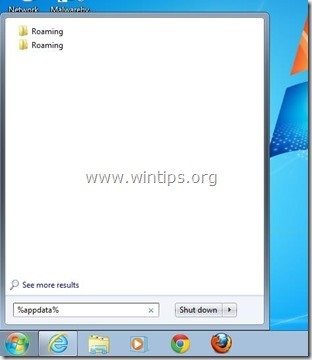
2. Sisältäsi " Verkkovierailut " kansio DELETE kansio nimeltä " xVidly ”:
Windows 8, 7, Vista: "C:\Users\\AppData\Roaming\xVidly"
Windows XP: "C:\ Documents and Settings\Username\Application Data\xVidly"
Vaihe 4: Puhdista jäljellä olevat rekisterimerkinnät käyttämällä "AdwCleaner" -ohjelmaa.
1. Lataa ja tallenna "AdwCleaner"-apuohjelma työpöydällesi.
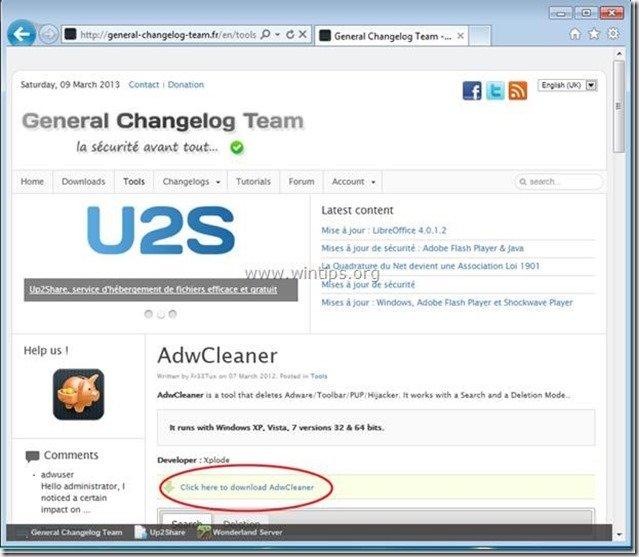
2. Sulje kaikki avoimet ohjelmat ja Kaksoisnapsautus avata "AdwCleaner" työpöydältäsi.
3. Lehdistö " Poista ”.
4. Lehdistö " OK " ikkunassa "AdwCleaner - Tiedot" ja paina " OK " uudelleen käynnistää tietokoneen uudelleen .
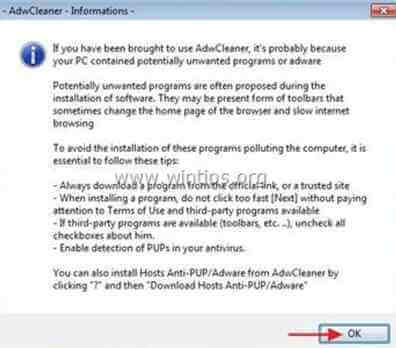
5. Kun tietokone käynnistyy uudelleen, sulje "AdwCleaner" -ikkunan tiedot (readme) ja jatka seuraavaan vaiheeseen.
Vaihe 5. Poista xVidly-työkalurivi selaimesta ja palauta internet-selaimen asetukset.
Internet Explorer, Google Chrome, Mozilla Firefox
Internet Explorer
Kuinka poistaa xVidly-työkalurivi Internet Explorerista ja palauta IE:n hakuasetukset.
1. Avaa Internet Explorer ja avaa sitten " Internet-asetukset ”.
Voit tehdä tämän IE:n tiedostovalikosta valitsemalla " Työkalut " > " Internet-asetukset ”.
Ilmoitus*: IE:n uusimmissa versioissa paina " Vaihde " kuvake  oikeassa yläkulmassa.
oikeassa yläkulmassa.
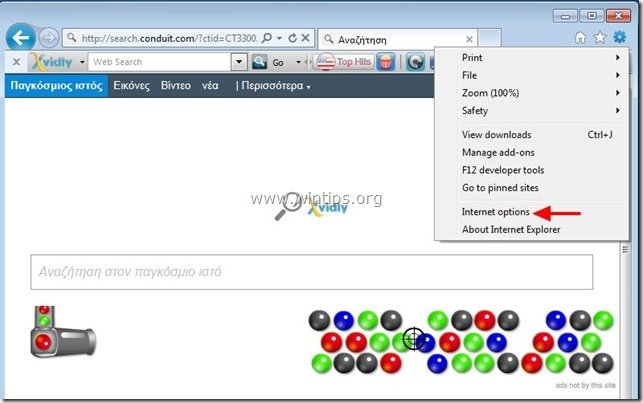
2. Napsauta " Edistynyt " -välilehti.

3. Valitse " Nollaa ”.

4. Tarkista (ottaa käyttöön) " Poista henkilökohtaiset asetukset " ja valitse " Nollaa ”.

5. Kun nollaustoiminto on suoritettu, paina " Sulje " ja valitse sitten " OK " poistuaksesi Internet Explorerin asetuksista.

6. Sulje kaikki Internet Explorerin ikkunat ja siirry vaiheeseen 6 .
Google Chrome
Kuinka poistaa xVidly-työkalurivi Google Chromesta ja palauta Chromen hakuasetukset.
1. Avaa Google Chrome ja siirry Chrome-valikkoon  ja valitse " Asetukset ".
ja valitse " Asetukset ".
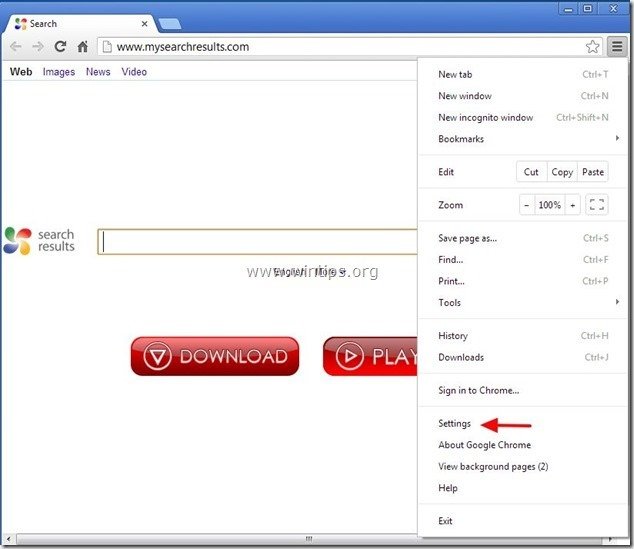
2. Etsi " Käynnistettäessä " ja valitse " Aseta sivut ".
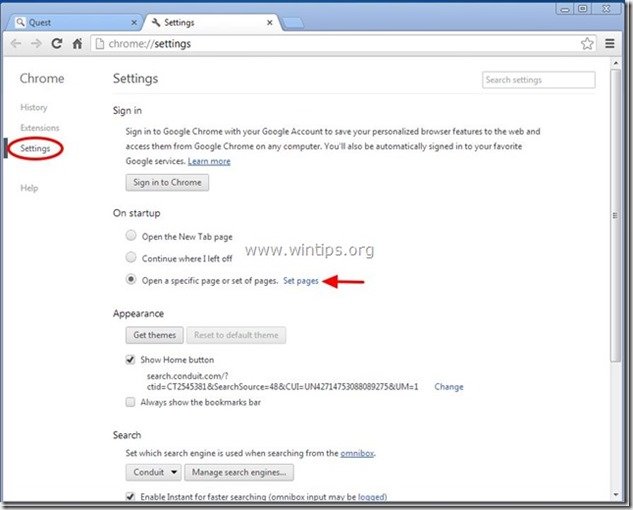
3. Poista " search.conduit.com " käynnistyssivuilta painamalla " X " symboli oikealla.
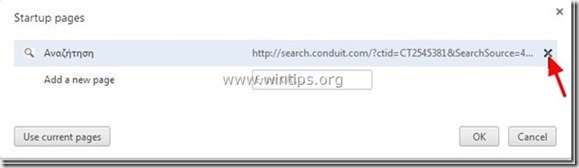
4. Aseta haluamasi käynnistyssivu (esim. http://www.google.com) ja paina " OK ".
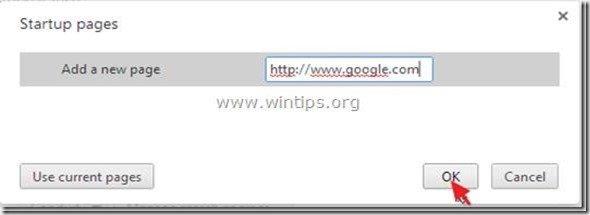
5. Alle " Ulkonäkö " osiossa, tarkista, että " Näytä kotipainike " ja valitse " Muuta ”.
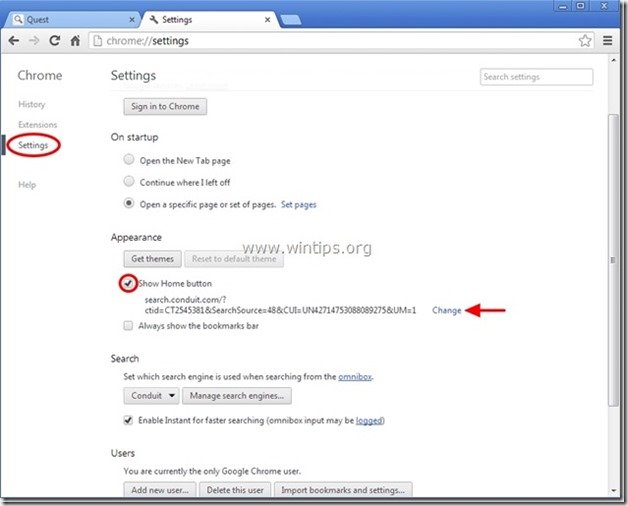
6. Poista " search.conduit.com " merkintä alkaen " Avaa tämä sivu " laatikko.
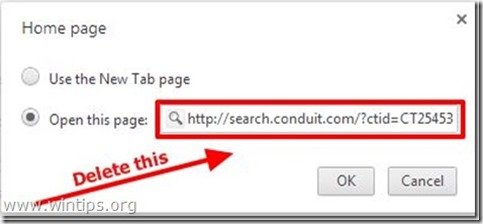
7. Tyyppi (jos haluat) haluamasi verkkosivu avautumaan, kun painat " Kotisivu " -painiketta (esim. www.google.com) tai jätä tämä kenttä tyhjäksi ja paina " OK ”.
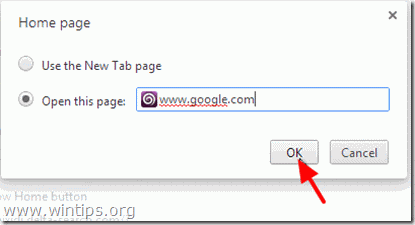
5. Siirry osoitteeseen " Etsi " ja valitse " Hakukoneiden hallinta ".

6. Valitse haluamasi oletushakukone (esim. Google-haku) ja paina " Tee oletusarvo ".
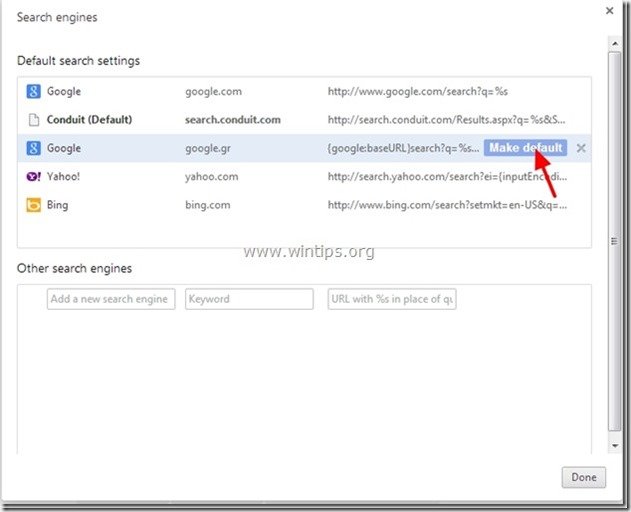
7. Valitse sitten " search.conduit.com" hakukone ja poista se painamalla " X " symboli oikealla. Valitse " OK " sulkea " Hakukoneet " ikkuna.
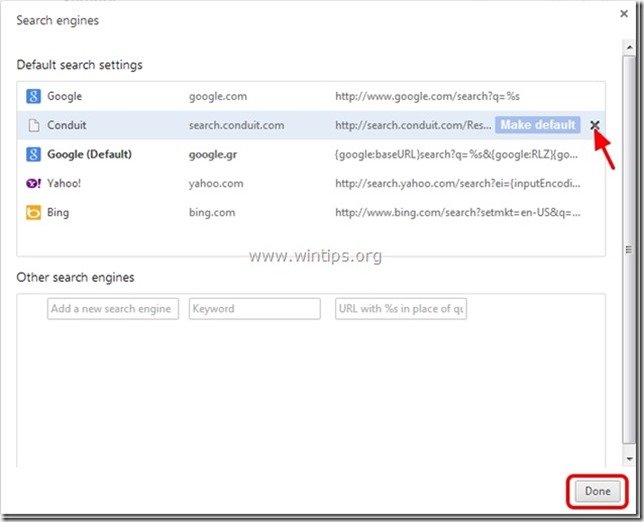
8. Valitse " Laajennukset " vasemmalla.
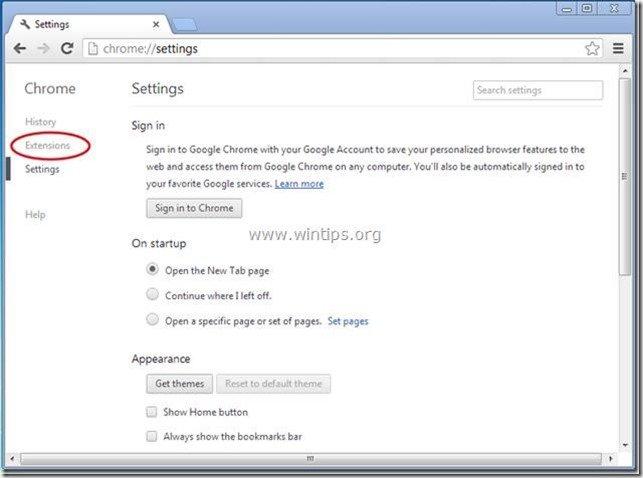
9. In " Laajennukset " vaihtoehdot, poista " xVidly1 " -laajennus napsauttamalla oikealla olevaa kierrätyskuvaketta.
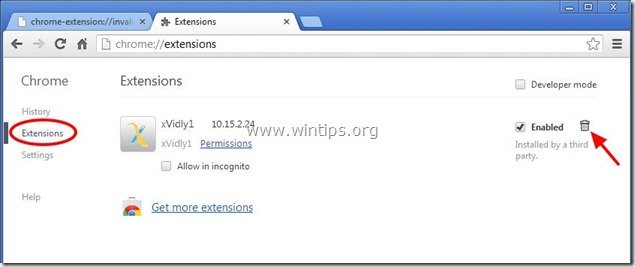
10. Sulje kaikki Google Chromen ikkunat ja Menettelytapa Vaihe 6 .
Mozilla Firefox
Kuinka poistaa xVidly-työkalurivi Mozilla Firefoxista ja palauta Firefoxin hakuasetukset. .
1. Klikkaa " Firefox" valikkopainiketta Firefox-ikkunan vasemmassa yläkulmassa ja siirry osoitteeseen osoitteeseen “ Apua " > " Vianmääritystiedot ”.

2. In " Vianmääritystiedot " ikkunassa, paina " Firefoxin nollaaminen " -painiketta palauttaa Firefoxin oletustilaansa .

3. Lehdistö " Firefoxin nollaaminen " uudelleen.

4. Kun nollaustyö on valmis, Firefox käynnistyy uudelleen.
5. Sulje kaikki Firefox-ikkunat ja siirry seuraavaan vaiheeseen.
Vaihe 6. Puhdista ei-toivotut tiedostot ja merkinnät.
Suorita “ CCleaner " -ohjelman uudelleen ja jatka puhdas järjestelmääsi tilapäisiltä Internet-tiedostot ja virheelliset rekisterimerkinnät.*
* Jos et tiedä, miten asentaa ja käyttää "CCleaner", lue nämä ohjeet .
Vaihe 7. Puhdista tietokoneen jääminen haitalliset uhat.
Lataa ja asenna yksi tämän päivän luotettavimmista ILMAISISTA haittaohjelmien torjuntaohjelmista, joka puhdistaa tietokoneesi jäljellä olevista haittaohjelmista. Jos haluat pysyä jatkuvasti suojattuna haittaohjelmien uhkilta, nykyisiltä ja tulevilta, suosittelemme, että asennat Malwarebytes Anti-Malware PRO:n:
MalwarebytesTM-suojaus
Poistaa vakoilu-, mainos- ja haittaohjelmat.
Aloita ilmainen lataus nyt!
*Jos et osaa asentaa ja käyttää " MalwareBytes Anti-Malware ", lue nämä ohjeet.
Neuvoja: Varmista, että tietokoneesi on puhdas ja turvallinen, suorita Malwarebytesin Anti-Malware-ohjelman täydellinen skannaus Windowsissa "vikasietotilassa". .*
*Päästääksesi Windowsin vikasietotilaan, paina " F8 " -näppäintä tietokoneen käynnistyessä ennen Windows-logon ilmestymistä. Kun " Windowsin lisäasetukset-valikko " ilmestyy näytölle, siirry näppäimistön nuolinäppäimillä kohtaan Vikasietotilassa ja paina sitten "ENTER “.
Vaihe 8. Käynnistä tietokone uudelleen, jotta muutokset tulevat voimaan, ja suorita täydellinen tarkistus virustorjuntaohjelmalla.

Andy Davis
Järjestelmänvalvojan blogi Windowsista